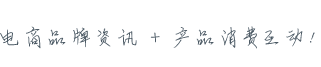1、建筑cad标高怎么画。
2、cad标高怎么画正负。
3、CAD标高怎么画。
4、cad标高怎么画出来。
以下内容关于《
cad标高怎么画 cad标高画法
》的知识。1.第一,我们先单击“绘图”工具栏中的“直线”按钮,绘制出一个标高符号,就像一个横着放的旗帜。
2.标高符号绘制完成。
3. 选择菜单栏中的“绘图”然后找到“块”然后,再点击“定义属性”的命令,系统打开“属性定义”对话框,进行属性设置,其中模式为“验证”,插入点为粗糙度符号水平线中点,然后确认的退出。
4. 在命令行输入WBLOCK命令打开“写块”对话框,然后点击“拾取点”选择第一步中绘制的标高符号的尖点为基点,然后,单击“选择对象”,框选标高符号然后确认即可,然后再输入图块名称并指定路径,确认退出。
5. 单击“绘图”工具栏中的“插入块”按钮,打开“插入”对话框,然后单击“浏览”按钮找到刚才保存的图块,在屏幕上指定插入点和旋转角度,将该块插入到图形中,这时,命令行会提示输入属性,并要求验证属性值,此时输入标高数值0.150,就完成了一个标高的标注。
6. 第三一步,我们继续插入标高符号图块,并且输入不同的属性值作为标高数值,直到完成所有标高符号标注即可。
以上就是关于《